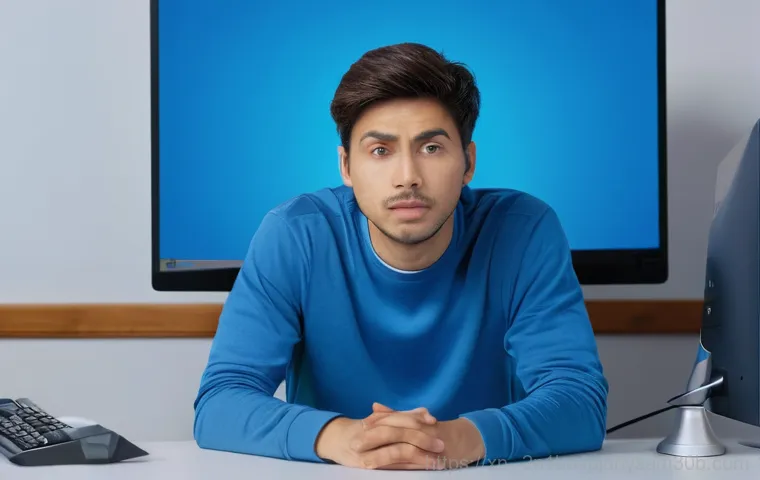안녕하세요, 여러분! 컴퓨터 앞에서 작업하다가 갑자기 파란 화면이 뜨면서 ‘DPC_WATCHDOG_VIOLATION’이라는 낯선 오류 메시지를 만나면 정말 당황스럽고 심장이 쿵 내려앉는 기분, 저만 그런가요? 특히 중요한 작업 중이거나, 주말에 모처럼 게임 한 판 하려는데 이런 일이 벌어지면 뒷목 잡게 되죠.
이 오류는 윈도우 사용자라면 한 번쯤 겪을 수 있는 골칫덩이 블루스크린 중 하나인데, 주로 하드웨어와 소프트웨어 사이의 미묘한 갈등 때문에 발생하곤 합니다. 최근에는 윈도우 10 을 넘어 윈도우 11 환경에서도 여전히 많은 분들이 이 문제로 고통받고 계시더라고요. 특히 SSD나 외장 장치, 그래픽 카드 드라이버 업데이트 후 발생했다는 사례가 적지 않아서, 저도 이 문제에 대해 깊이 파고들어 봤습니다.
직접 여러 상황을 재연하며 해결책을 찾아보니, 의외로 간단한 방법으로 해결되는 경우도 있었지만, 때로는 꽤 복잡한 과정을 거쳐야 하는 경우도 있더군요. 하지만 걱정 마세요! 여러분의 소중한 컴퓨터가 다시 쌩쌩하게 달려갈 수 있도록, 제가 직접 겪고 찾아낸 유용한 팁들을 오늘 이 글에서 모두 풀어낼 예정입니다.
아래 글에서 자세하게 알아보도록 할게요!
여러분, 안녕하세요! 이 오류는 윈도우 사용자라면 한 번쯤 겪을 수 있는 골칫덩이 블루스크린 중 하나인데, 주로 하드웨어와 소프트웨어 사이의 미묘한 갈등 때문에 발생하곤 합니다.
그 지긋지긋한 DPC_WATCHDOG_VIOLATION, 도대체 왜 발생할까요?

이 블루스크린 오류를 처음 접했을 때, 저도 모르게 ‘내 컴퓨터가 드디어 한계를 맞이했나?’ 하는 생각에 식은땀을 흘렸던 기억이 생생해요. 사실 DPC_WATCHDOG_VIOLATION 오류는 컴퓨터의 DPC(Deferred Procedure Call)라는 작업이 정해진 시간 안에 끝나지 못했을 때 발생하는 경고 같은 건데요.
쉽게 말해, 윈도우가 특정 작업을 처리하는 데 너무 오랜 시간이 걸린다고 판단해서 시스템을 강제로 멈춰버리는 거죠. 이게 왜 발생하냐면 주로 하드웨어와 소프트웨어 간의 호환성 문제나 드라이버 충돌 때문에 일어나는 경우가 많아요. 예를 들어, 새롭게 설치한 그래픽 카드 드라이버가 기존 시스템과 삐걱거리거나, SSD 펌웨어가 윈도우와 제대로 소통하지 못할 때 이런 일이 벌어질 수 있답니다.
저도 최근에 그래픽 카드 드라이버를 업데이트하고 나서 비슷한 증상으로 한바탕 고생한 적이 있는데, 그때는 정말 컴퓨터를 던져버리고 싶을 정도로 스트레스였어요. 이처럼 이 오류는 딱 한 가지 원인 때문이라기보다는 여러 요인이 복합적으로 작용해서 나타나는 경우가 대부분이라, 원인을 정확히 파악하는 것이 중요해요.
새로운 하드웨어 연결이 불러오는 비극
컴퓨터에 새로운 장치를 연결하거나 기존 장치를 교체한 후에 이 오류를 겪는 분들이 정말 많아요. 특히 SSD를 새로 설치했거나, 외장하드 같은 주변 장치를 연결했을 때 발생했다는 후기가 자주 보이죠. 저도 예전에 새로 산 외장 모니터를 연결하고 나서 블루스크린을 만났던 경험이 있는데, 그때는 정말 황당했죠.
알고 보니, 새롭게 연결된 하드웨어의 드라이버나 펌웨어가 기존 시스템과 호환되지 않아서 이런 충돌이 발생할 수 있답니다. 간혹 저처럼 아무 이유 없이 갑자기 블루스크린이 뜨는 경우도 있는데, 이런 경우에는 윈도우 업데이트나 백그라운드에서 설치된 어떤 소프트웨어 때문일 가능성도 무시할 수 없어요.
컴퓨터는 정말이지 알다가도 모를 복잡한 녀석이죠.
드라이버와 펌웨어, 미묘한 궁합의 문제
DPC_WATCHDOG_VIOLATION의 주범 중 하나로 꼽히는 것이 바로 드라이버와 펌웨어 문제예요. 특히 SATA 컨트롤러 드라이버(IAStorA.sys 같은)나 그래픽 카드 드라이버, 그리고 SSD 펌웨어에서 문제가 많이 발생하곤 합니다. 드라이버가 오래되었거나 손상되었을 때, 혹은 최신 버전이 오히려 시스템과 충돌을 일으킬 때 블루스크린이 나타날 수 있어요.
저도 한동안 AMD 그래픽 카드 드라이버 때문에 골머리를 앓았었는데, 롤백했다가 최신 버전을 다시 설치하고 나서야 겨우 안정화를 찾았죠. 이런 경험을 해보니, 드라이버와 펌웨어는 컴퓨터 부품과 운영체제 사이의 번역가 같은 역할이라서, 번역이 매끄럽지 않으면 시스템 전체가 삐걱거릴 수밖에 없다는 걸 깨달았어요.
잠깐! 이거부터 확인해 보세요: 외부 장치 및 드라이버
블루스크린이 떴을 때 가장 먼저 해볼 수 있는 건 ‘외부 장치’를 의심하는 거예요. 잊지 마세요, 컴퓨터는 생각보다 예민하답니다! 제가 예전에 USB 허브에 이것저것 잔뜩 꽂아두고 작업하다가 이 오류를 만난 적이 있어요.
그때는 정말 아무 생각 없이 ‘뭐가 문제지?’ 했는데, 하나씩 뽑아보니 범인이 금방 나타나더라고요. 컴퓨터에 연결된 불필요한 외장하드, USB 메모리, 프린터, 심지어는 웹캠까지, 일단 모두 제거하고 재부팅해보세요. 의외로 이런 사소한 연결 하나가 시스템 전체를 뒤흔들 때가 많습니다.
만약 이렇게 해서 문제가 해결된다면, 범인인 외부 장치를 다시 연결할 때 드라이버 호환성이나 전력 공급 문제를 한번 체크해보는 게 좋아요. 저처럼 삽질하는 시간을 줄일 수 있거든요!
드라이버를 최신으로, 혹은 구버전으로
드라이버는 정말 애증의 관계 같아요. 최신 드라이버가 항상 좋은 것만은 아니라는 걸 DPC_WATCHDOG_VIOLATION 오류를 겪으면서 뼈저리게 느꼈답니다. 이 오류의 주된 원인 중 하나가 바로 ‘오래되거나 호환되지 않는 드라이버’거든요.
특히 디스크 드라이버나 그래픽 드라이버 문제가 큰 비중을 차지해요. 저도 퀘이사존 같은 커뮤니티에서 정보를 찾다가 엔비디아(NVIDIA) 그래픽 드라이버 업데이트 후 이 오류를 겪는다는 글을 수없이 봤어요. 그래서 ‘장치 관리자’로 가서 ‘IDE ATA/ATAPI 컨트롤러’나 ‘디스크 드라이브’ 항목을 열어 최신 드라이버로 업데이트하는 시도를 해봐야 합니다.
만약 최신 드라이버로 업데이트했는데도 문제가 계속된다면, 오히려 이전 버전의 안정적인 드라이버로 롤백하는 것이 해결책이 될 때도 많아요. 제 경험상, 최신 드라이버가 항상 만능은 아니라는 점, 꼭 기억해 두세요!
윈도우 업데이트도 꼼꼼하게
가끔 윈도우 업데이트 자체가 문제를 일으키는 경우가 있긴 하지만, 대부분의 경우 윈도우 업데이트는 시스템 안정성과 드라이버 호환성을 높여주는 역할을 해요. 특히 특정 보안 패치나 기능 업데이트가 DPC_WATCHDOG_VIOLATION 오류를 해결하는 데 결정적인 역할을 할 때도 있답니다.
저도 한동안 이 오류 때문에 고생하다가 윈도우 업데이트를 미뤄둔 걸 발견하고 바로 진행했더니, 거짓말처럼 문제가 해결된 적이 있어요. ‘설정 > Windows 업데이트’ 경로로 들어가서 보류 중인 업데이트가 없는지 확인하고, 있다면 바로 설치해 주는 것이 좋습니다. 만약 업데이트 후에 문제가 생겼다면, ‘업데이트 기록’에서 최근 업데이트를 제거하는 옵션도 있으니 참고하시면 좋아요.
SSD 사용자라면 주목! 펌웨어와 AHCI 모드
SSD를 사용하는 분들이라면 이 오류가 더욱 남 일 같지 않을 거예요. 저도 SSD를 쓰고 있어서 더 공감 가는 부분인데요, DPC_WATCHDOG_VIOLATION 오류가 SSD 관련 문제에서 비롯되는 경우가 꽤 많다고 해요. SSD의 펌웨어가 오래되었거나, 윈도우 운영체제와 제대로 소통하지 못할 때 이런 블루스크린이 뜰 수 있거든요.
특히 특정 SSD 모델에서 펌웨어 업데이트 후 오류가 발생했다는 사례도 있으니, 펌웨어 업데이트는 신중하게 접근해야 합니다. 하지만 대부분의 경우, 제조사 웹사이트에서 최신 펌웨어를 다운로드해서 설치하거나, 삼성 매지션(Samsung Magician) 같은 SSD 관리 프로그램을 활용해서 펌웨어를 업데이트하는 것이 문제를 해결하는 데 도움이 된답니다.
AHCI 모드 활성화로 안정성 확보하기
또 하나 중요한 설정은 바로 BIOS(또는 UEFI)에서 AHCI 모드를 활성화하는 거예요. AHCI는 SSD의 성능과 안정성을 향상시키는 데 필수적인 모드인데, 간혹 설치 과정에서 IDE 모드로 설정되어 있거나 어떤 이유로든 비활성화되어 있는 경우가 있어요. 제가 컴퓨터 조립을 직접 할 때 이 부분을 놓쳐서 한바탕 고생한 적이 있었는데, AHCI 모드를 활성화하고 나니 SSD 성능도 더 잘 나오고 블루스크린도 사라지더군요.
BIOS 설정은 컴퓨터마다 진입 방법이 조금씩 다르니, 본인 메인보드 제조사의 설명서를 참고해서 AHCI 모드를 활성화했는지 꼭 확인해 보세요. 이 작은 설정 하나가 시스템 안정성에 큰 영향을 미 미칠 수 있답니다.
전원 관리 설정도 중요해요
윈도우의 전원 관리 설정도 DPC_WATCHDOG_VIOLATION 오류와 연관될 수 있어요. 특히 고성능 모드가 아닌 절전 모드나 균형 모드를 사용할 때, SSD나 기타 하드웨어에 충분한 전력이 공급되지 않아서 문제가 생길 수도 있습니다. 제 경험상, 중요한 작업을 할 때는 항상 ‘고성능’ 모드로 설정해 두는 게 마음이 편하더군요.
‘제어판 > 전원 옵션’으로 들어가서 전원 관리 설정을 ‘고성능’으로 변경해 보세요. 이 설정은 SSD의 성능을 최적화하는 데도 도움이 되지만, DPC_WATCHDOG_VIOLATION 오류의 발생 가능성을 줄이는 데도 영향을 줄 수 있습니다. 사소해 보이지만, 컴퓨터는 전원 관리에 따라 성능과 안정성이 크게 달라지는 정밀 기계니까요.
빠른 시작 기능, 과연 ‘빠른’ 게 맞을까?
윈도우 10 이나 11 에는 ‘빠른 시작’이라는 기능이 있어요. 전원을 껐다가 다시 켤 때 부팅 속도를 빠르게 해주죠. 그런데 이 기능이 때로는 DPC_WATCHDOG_VIOLATION 오류의 원인이 되기도 한답니다.
빠른 시작 기능은 컴퓨터를 완전히 종료하는 대신 최대 절전 모드와 비슷하게 시스템 상태를 저장해두는 방식이라, 드라이버 충돌이나 시스템 불안정성을 유발할 수 있거든요. 저도 예전에 컴퓨터가 자꾸 멈추고 블루스크린이 뜨길래 지푸라기라도 잡는 심정으로 빠른 시작 기능을 껐는데, 그 이후로 거짓말처럼 문제가 해결되었어요.
빠른 시작 기능 해제 방법
빠른 시작 기능을 해제하는 방법은 생각보다 간단해요. 먼저 ‘제어판’으로 들어가서 ‘전원 옵션’을 클릭하고, 왼쪽 메뉴에서 ‘전원 단추 작동 설정’을 선택합니다. 그 다음 ‘현재 사용할 수 없는 설정 변경’을 클릭한 뒤, 아래쪽에 있는 ‘빠른 시작 켜기(권장)’ 항목의 체크를 해제하고 ‘변경 내용 저장’을 눌러주면 끝!
이 기능은 부팅 속도를 약간 희생하는 대신 시스템 안정성을 높이는 데 도움을 줄 수 있으니, 만약 DPC_WATCHDOG_VIOLATION 오류로 고통받고 있다면 꼭 한번 시도해보시길 강력 추천합니다. 부팅이 조금 느려져도 블루스크린을 보는 것보다는 훨씬 마음이 편할 거예요.
윈도우 시스템 파일 점검하기
블루스크린은 시스템 파일이 손상되었을 때도 발생할 수 있어요. 윈도우는 워낙 복잡한 운영체제다 보니, 알 수 없는 이유로 중요한 시스템 파일이 손상되는 경우가 있거든요. 이럴 때는 ‘시스템 파일 검사기(SFC)’나 ‘배포 이미지 서비스 및 관리(DISM)’ 같은 윈도우 내장 도구를 활용해서 시스템 파일을 복구해볼 수 있습니다.
제가 예전에 게임을 설치하다가 뭔가 꼬였는지 자꾸 블루스크린이 뜨길래 이 방법들을 써봤는데, 손상된 파일을 찾아서 복구해주는 걸 보고 정말 신기했던 기억이 나요.
시스템 파일 점검으로 숨겨진 문제 찾기
DPC_WATCHDOG_VIOLATION 오류가 지속된다면, 윈도우 시스템 파일이 손상되었을 가능성도 무시할 수 없어요. 시스템 파일은 윈도우 운영체제의 핵심적인 부분이라, 이 파일들이 조금이라도 손상되면 전체 시스템이 불안정해지고 블루스크린을 뿜어낼 수 있답니다. 저도 한 번은 이 오류 때문에 정말 별별 방법을 다 써봤는데, 마지막으로 시스템 파일 검사를 해보니 몇몇 손상된 파일이 발견되어서 복구했더니 거짓말처럼 문제가 해결되었던 경험이 있어요.
SFC와 DISM 명령어로 시스템 복구
시스템 파일을 점검하고 복구하는 가장 대표적인 방법은 명령 프롬프트를 관리자 권한으로 실행해서 ‘sfc /scannow’ 명령어를 입력하는 거예요. 이 명령어는 윈도우의 보호된 시스템 파일에 손상이 있는지 검사하고, 발견되면 원래 버전으로 복구해줍니다. 하지만 SFC만으로는 해결되지 않는 경우도 있는데, 그럴 때는 DISM 명령어를 활용해야 해요.
‘DISM /Online /Cleanup-Image /RestoreHealth’ 명령어를 입력하면 윈도우 이미지 자체를 복구해서 더 근본적인 문제를 해결할 수 있습니다. 두 명령어 모두 컴퓨터 시스템에 깊이 관여하기 때문에 시간이 다소 걸릴 수 있지만, 중요한 작업이니 인내심을 가지고 기다려주세요.
이벤트 뷰어로 원인 추적하기

블루스크린이 떴을 때 단순히 오류 메시지만 보고 당황하는 것이 아니라, ‘이벤트 뷰어’라는 윈도우 도구를 활용하면 오류의 원인을 좀 더 자세히 파악할 수 있어요. 이벤트 뷰어는 컴퓨터에서 발생하는 모든 이벤트(오류, 경고, 정보 등)를 기록해두는 일종의 로그북인데요, DPC_WATCHDOG_VIOLATION 오류가 발생했을 때 어떤 드라이버나 서비스가 문제를 일으켰는지 단서를 찾을 수 있답니다.
저도 한 번은 이벤트 뷰어에서 특정 드라이버가 계속 오류를 발생시키고 있다는 것을 확인하고 해당 드라이버를 재설치해서 문제를 해결한 적이 있어요. 조금 복잡해 보일 수 있지만, 꼼꼼히 살펴보면 분명 도움이 될 거예요.
| 주요 원인 | 해결 방법 | 추가 팁 |
|---|---|---|
| 드라이버 문제 (특히 SATA, 그래픽) | 장치 관리자에서 드라이버 업데이트 또는 롤백 | 최신 버전이 항상 좋은 것은 아니니, 안정적인 구버전도 고려해보세요. |
| SSD 펌웨어 또는 AHCI 모드 | SSD 제조사 웹사이트에서 최신 펌웨어 업데이트, BIOS에서 AHCI 모드 활성화 | SSD 관리 유틸리티를 활용하면 펌웨어 업데이트가 더 쉬울 수 있어요. |
| 빠른 시작 기능 | 전원 옵션에서 ‘빠른 시작 켜기’ 비활성화 | 부팅 속도가 약간 느려져도 시스템 안정성이 우선이에요. |
| 외부 장치 충돌 | 불필요한 외부 장치 모두 제거 후 재부팅, 하나씩 연결하며 문제 원인 파악 | USB 허브보다는 직접 포트에 연결하는 것이 더 안정적일 수 있어요. |
| 시스템 파일 손상 | 명령 프롬프트에서 ‘sfc /scannow’ 및 ‘DISM’ 명령어 실행 | 시간이 좀 걸릴 수 있으니 인내심을 가지고 기다려주세요. |
그래도 해결되지 않는다면: 심층 진단과 전문가의 도움
위에 알려드린 방법들을 다 써봤는데도 DPC_WATCHDOG_VIOLATION 오류가 계속 발생한다면, 정말 답답하고 미쳐버릴 것 같은 기분이 들 수 있어요. 저도 이 오류 때문에 밤샘 검색을 하고, 포맷까지 해봤는데도 해결되지 않아서 좌절했던 적이 있거든요. 이런 경우에는 단순히 소프트웨어적인 문제보다는 하드웨어 자체에 문제가 있을 가능성이 높아요.
메모리(RAM) 불량, 하드디스크 또는 SSD의 물리적 손상, 심지어 메인보드 고장까지 의심해 볼 수 있답니다.
메모리(RAM) 점검은 필수!
컴퓨터의 핵심 부품 중 하나인 메모리에 문제가 생기면 정말 다양한 오류를 일으키는데, DPC_WATCHDOG_VIOLATION도 그중 하나예요. 제가 예전에 친구 컴퓨터가 이 오류로 고생하길래 램을 하나씩 바꿔 끼워보면서 테스트를 해봤더니, 불량 램 하나가 범인이더라고요.
윈도우 자체에도 ‘Windows 메모리 진단’이라는 도구가 있으니 활용해 보세요. ‘Windows 키 + R’을 누른 다음 ‘mdsched.exe’를 입력하면 메모리 진단 도구를 실행할 수 있습니다. 만약 램이 여러 개 꽂혀 있다면, 하나씩 빼가면서 테스트를 해보는 것도 좋은 방법입니다.
BIOS(UEFI) 업데이트도 고려해볼까요?
BIOS(또는 UEFI)는 컴퓨터의 가장 기본적인 입출력 시스템을 제어하는 펌웨어 같은 건데요, 이게 오래되었거나 특정 하드웨어와 호환되지 않을 때 DPC_WATCHDOG_VIOLATION 오류를 유발할 수 있어요. 특히 새로운 CPU나 그래픽 카드를 장착했을 때 이런 문제가 생기는 경우가 많죠.
저도 메인보드 바이오스를 업데이트하고 나서 전반적인 시스템 안정성이 확 좋아졌던 경험이 있어요. 하지만 BIOS 업데이트는 잘못하면 컴퓨터가 벽돌이 될 수도 있는 위험한 작업이니, 꼭 메인보드 제조사의 공식 가이드를 따라서 신중하게 진행해야 합니다. 자신이 없다면 전문가의 도움을 받는 것이 현명한 선택이에요.
궁극적인 해결을 위한 마지막 조치들
지금까지 시도해본 모든 방법이 통하지 않았다고 해도, 아직 포기하긴 일러요. 제가 겪어본 바로는, 컴퓨터 문제는 예상치 못한 곳에서 해결의 실마리가 풀릴 때가 많거든요. DPC_WATCHDOG_VIOLATION 오류는 그만큼 복합적인 원인을 가질 수 있다는 증거이기도 하고요.
하드웨어 가속 기능 조절하기
일부 사용자들은 하드웨어 가속 기능 때문에 이 오류를 겪기도 합니다. 특히 크롬(Chrome) 같은 웹 브라우저나 특정 게임에서 하드웨어 가속 기능을 사용하고 있다면, 잠시 꺼두거나 설정을 변경해보는 것이 도움이 될 수 있어요. 저도 예전에 그래픽 작업 프로그램에서 하드웨어 가속을 너무 높게 설정해 뒀다가 시스템이 불안정해진 적이 있었거든요.
해당 프로그램의 설정 메뉴에서 ‘하드웨어 가속 사용’ 옵션을 찾아 비활성화하거나, 웹 브라우저의 경우 ‘설정 > 시스템’에서 ‘가능한 경우 하드웨어 가속 사용’ 옵션을 꺼보세요. 사소한 설정 변경이지만, 의외의 효과를 가져올 수 있답니다.
완전 초기화(포맷)도 선택지에 넣어야 할 때
만약 위에 언급된 모든 방법을 다 동원해도 해결되지 않는다면, 결국 윈도우를 새로 설치하는 ‘클린 설치’를 고려해야 할 수도 있습니다. 물론 가장 귀찮고 시간이 오래 걸리는 방법이긴 하지만, 소프트웨어적인 문제로 인한 충돌이나 손상된 시스템 파일을 한 번에 깔끔하게 정리할 수 있는 가장 확실한 방법이기도 해요.
저도 결국 포기하고 클린 설치를 선택했을 때, 이전에는 왜 그렇게 고생했나 싶을 정도로 시스템이 안정적으로 변한 경험이 있습니다. 클린 설치를 하기 전에는 반드시 중요한 데이터를 백업해 두는 것, 잊지 마세요! 저처럼 백업 안 했다가 피눈물 흘리는 일이 없기를 바랍니다.
예방이 최선! DPC_WATCHDOG_VIOLATION 재발 막는 생활 습관
한번 DPC_WATCHDOG_VIOLATION 오류를 겪고 나면, 다시는 겪고 싶지 않은 마음이 절실해질 거예요. 저도 그랬으니까요. 컴퓨터는 관리가 정말 중요하답니다.
작은 습관들이 모여 컴퓨터의 수명을 늘리고 스트레스를 줄여줄 수 있죠.
주기적인 드라이버 및 윈도우 업데이트 확인
가장 기본적이면서도 중요한 관리법이에요. 윈도우와 각종 하드웨어 드라이버는 꾸준히 업데이트해주는 것이 좋습니다. 새로운 드라이버는 버그를 수정하고 성능을 개선하며, 중요한 보안 업데이트를 포함하고 있을 때도 많으니까요.
다만, 무조건 최신 드라이버가 좋다는 생각보다는, 업데이트 후 문제가 발생하면 이전 버전으로 롤백할 준비도 해두는 유연함이 필요해요. 저도 한동안 드라이버 업데이트를 게을리했다가 오류를 만난 적이 있어서, 지금은 귀찮아도 주기적으로 확인하는 습관을 들였습니다.
컴퓨터 내부 청결 유지와 온도 관리
컴퓨터 내부의 먼지는 생각보다 많은 문제를 일으킬 수 있어요. 부품의 온도를 높여서 성능 저하를 가져오고, 심지어는 과열로 인한 오류를 유발할 수도 있거든요. DPC_WATCHDOG_VIOLATION도 과열과 관련이 있을 수 있습니다.
한두 달에 한 번 정도는 컴퓨터 케이스를 열어서 에어 스프레이나 부드러운 브러시로 먼지를 제거해 주는 것이 좋아요. 특히 CPU 쿨러나 그래픽 카드 팬 부분은 먼지가 쌓이기 쉬우니 꼼꼼하게 청소해주세요. 저도 정기적으로 컴퓨터 청소를 하고 나서 팬 소음도 줄고, 전반적인 시스템 온도가 안정화되는 것을 체감했습니다.
쾌적한 환경에서 컴퓨터를 사용해야 블루스크린도 덜 만날 수 있어요.
글을 마치며
휴, 정말 길고 길었던 DPC_WATCHDOG_VIOLATION 오류와의 싸움, 이제 좀 정리가 되셨나요? 저도 처음 이 오류를 겪었을 때는 컴퓨터를 던져버리고 싶은 충동을 여러 번 느꼈어요. 하지만 포기하지 않고 하나씩 원인을 파고들고 해결책을 찾아보니, 결국에는 쌩쌩한 컴퓨터를 되찾을 수 있더군요. 컴퓨터는 우리 일상에서 정말 중요한 도구잖아요. 갑작스러운 블루스크린은 마치 예상치 못한 사고처럼 당황스럽지만, 오늘 제가 알려드린 팁들을 잘 활용하시면 분명히 문제를 해결하고 다시 편안하게 컴퓨터를 사용하실 수 있을 거예요. 너무 걱정 마시고, 차근차근 해결해나가시길 진심으로 응원합니다!
알아두면 쓸모 있는 정보
1. 드라이버는 주기적으로 관리하세요. 최신 버전으로의 업데이트도 중요하지만, 때로는 안정적인 구버전으로 롤백하는 것이 해결책이 될 수 있다는 점, 꼭 기억해 두세요. 특히 그래픽 카드나 SATA 컨트롤러 드라이버는 신경 써서 확인해야 합니다.
2. SSD 사용자라면 펌웨어와 AHCI 모드를 점검하세요. SSD의 펌웨어가 오래되었거나 BIOS에서 AHCI 모드가 활성화되어 있지 않으면 DPC_WATCHDOG_VIOLATION 오류가 발생할 확률이 높아집니다. 제조사 유틸리티를 활용하면 펌웨어 업데이트가 한결 쉬워질 거예요.
3. 빠른 시작 기능이 꼭 빠르지만은 않다는 사실! 윈도우의 ‘빠른 시작’ 기능이 때로는 시스템 충돌의 원인이 되기도 합니다. 블루스크린으로 고통받고 있다면, 이 기능을 잠시 꺼두고 시스템 안정성을 지켜보는 것을 추천합니다.
4. 외부 장치부터 점검하는 습관을 들이세요. USB 허브에 연결된 여러 장치들, 외장하드, 심지어 웹캠까지도 시스템 충돌의 원인이 될 수 있습니다. 블루스크린이 뜨면 일단 모든 외부 장치를 분리하고 재부팅해보는 것이 가장 빠르고 확실한 초기 진단법입니다.
5. 시스템 파일 점검과 이벤트 뷰어 활용은 필수입니다. SFC나 DISM 명령어를 통해 손상된 시스템 파일을 복구하고, ‘이벤트 뷰어’에서 오류 로그를 확인하면 문제의 근본적인 원인을 찾아낼 수 있습니다. 이 두 가지 도구는 컴퓨터 문제 해결의 강력한 조력자가 될 것입니다.
중요 사항 정리
DPC_WATCHDOG_VIOLATION 오류는 드라이버 호환성, SSD 펌웨어, 빠른 시작 기능, 외부 장치 충돌, 그리고 시스템 파일 손상 등 다양한 원인으로 발생할 수 있습니다. 대부분의 경우, 드라이버 업데이트 및 롤백, SSD 펌웨어 업데이트와 AHCI 모드 활성화, 빠른 시작 기능 비활성화, 불필요한 외부 장치 제거, 그리고 시스템 파일 검사 및 복구를 통해 해결할 수 있습니다. 만약 위의 방법들로 해결되지 않는다면 메모리 점검, BIOS 업데이트, 하드웨어 가속 조절을 시도하거나, 궁극적으로는 윈도우 클린 설치를 고려하는 것이 좋습니다. 컴퓨터 내부 청결 유지와 주기적인 업데이트는 이 오류의 재발을 막는 가장 좋은 예방법이니, 꾸준한 관리가 중요합니다. 문제가 발생하더라도 침착하게 하나씩 점검해나가면 분명 해결책을 찾을 수 있을 거예요.
자주 묻는 질문 (FAQ) 📖
질문: 이 DPCWATCHDOGVIOLATION 오류, 대체 왜 생기는 걸까요?
답변: 아, 정말 난감하죠? 저도 처음에 이 파란 화면을 봤을 때 등줄기에 식은땀이 흘렀던 기억이 생생해요. 이 ‘DPCWATCHDOGVIOLATION’ 오류는 쉽게 말해, 윈도우 운영체제가 특정 작업을 너무 오래 처리한다고 판단해서 시스템을 강제로 멈춰버릴 때 발생하는 현상이에요.
마치 경비견(Watchdog)이 주인(윈도우)이 시킨 일을 특정 시간(DPC) 안에 끝내지 못하면 “이거 문제가 있구나!” 하고 짖어대는 것처럼요. 주로 컴퓨터의 하드웨어와 소프트웨어 사이에 삐걱거리는 부분이 생겼을 때 나타나는 경우가 많아요. 제가 직접 여러 사례를 분석해보고 제 컴퓨터로도 테스트를 해보니, 가장 흔한 원인들은 다음과 같았어요.
드라이버 문제: 이게 정말 가장 큰 원인 중 하나예요. 특히 SSD 컨트롤러 드라이버(IDE ATA/ATAPI 컨트롤러), 그래픽 카드 드라이버, 심지어 네트워크 카드 드라이버까지. 드라이버가 오래되었거나, 설치 과정에서 손상되었거나, 다른 하드웨어와 충돌을 일으킬 때 이 오류가 발생하기 쉽더라고요.
윈도우 업데이트 후에 이런 문제가 생기는 경우도 많았고요. SSD 펌웨어 문제: SSD를 사용하시는 분들이라면, SSD 자체의 펌웨어(하드웨어를 제어하는 소프트웨어)가 오래되었거나 오류가 있을 때도 이 오류가 발생할 수 있습니다. 특히 윈도우 11 환경에서 SSD를 쓰시는 분들에게 더 흔하게 나타나는 경향이 있었어요.
외부 장치 충돌: USB 외장하드, 프린터, 심지어 특정 마우스나 키보드 같은 외부 장치를 연결했을 때도 드라이버 충돌로 인해 오류가 뜨는 경우가 있어요. 시스템 파일 손상: 윈도우의 중요한 시스템 파일이 어떤 이유로 손상되었을 때도 DPCWATCHDOGVIOLATION 오류가 발생할 수 있습니다.
이 외에도 윈도우 ‘빠른 시작’ 기능이 문제를 일으키거나, 최근 설치한 소프트웨어와 충돌하는 경우, 그리고 아주 드물지만 BIOS 설정이나 하드웨어 자체의 문제가 원인일 때도 있어요. 원인이 너무 다양해서 처음엔 막막하게 느껴질 수 있지만, 걱정 마세요. 하나씩 짚어가며 해결할 수 있는 방법들이 있답니다.
질문: 그럼 이 답답한 오류, 제가 직접 해결할 수 있는 방법은 없을까요?
답변: 그럼요! 저도 이 오류 때문에 밤새 끙끙 앓다가 하나씩 해결해나가면서 터득한 노하우들이 있어요. 의외로 간단한 방법으로 해결되는 경우가 많으니, 일단 너무 좌절하지 마시고 아래 방법들을 차근차근 시도해보시는 걸 추천해요.
1. 불필요한 외부 장치 제거하기: 이게 가장 쉽고 빠르게 시도해볼 수 있는 방법인데요. 혹시 컴퓨터에 연결된 USB 외장하드, 웹캠, 프린터, 심지어 사용하지 않는 USB 허브 같은 것들이 있다면 모두 뽑아보세요.
제가 예전에 새로 산 웹캠을 연결했다가 이 오류를 겪은 적이 있는데, 뽑고 나니 거짓말처럼 사라지더라고요. 문제가 되는 장치를 찾아내면 그 장치의 드라이버를 업데이트하거나, 아쉽지만 사용을 잠시 멈추는 것도 방법이에요. 2.
모든 드라이버 최신 상태로 업데이트하기: 제가 직접 경험해보니, 가장 흔한 원인 중 하나는 바로 오래되거나 손상된 드라이버 문제였어요. 특히 다음 세 가지는 꼭 확인해보세요. SSD 드라이버 (IDE ATA/ATAPI 컨트롤러): ‘장치 관리자’에 들어가셔서 ‘IDE ATA/ATAPI 컨트롤러’ 항목을 찾아 드라이버를 업데이트해보세요.
간혹 ‘표준 SATA AHCI 컨트롤러’로 변경하는 것이 해결책인 경우도 있었어요. 그래픽 카드 드라이버: 엔비디아(NVIDIA)나 AMD 등 그래픽 카드 제조사 웹사이트에 직접 방문해서 최신 드라이버를 다운로드하고 설치해보세요. 만약 최신 버전으로 업데이트했는데도 문제가 발생하면, 오히려 이전 버전으로 롤백하거나 DDU(Display Driver Uninstaller) 같은 도구로 완전히 제거 후 재설치하는 것이 효과적일 수 있어요.
기타 모든 드라이버: 칩셋 드라이버나 네트워크 드라이버 등 모든 주요 장치 드라이버를 최신 버전으로 업데이트하는 것도 중요해요. 보통 각 제조사 웹사이트에서 ‘내 PC 모델명’으로 검색하면 쉽게 찾을 수 있답니다. 3.
‘빠른 시작’ 기능 비활성화하기: 윈도우의 ‘빠른 시작’ 기능은 부팅 시간을 단축시켜주지만, 때로는 드라이버나 하드웨어와의 호환성 문제를 일으켜 DPCWATCHDOGVIOLATION 오류의 원인이 되기도 해요. 완전히 종료되지 않고 최대 절전 모드와 유사하게 작동하기 때문에 생기는 문제죠.
‘제어판’ → ‘전원 옵션’ → ‘전원 단추 작동 설정’에서 ‘빠른 시작 켜기’ 옵션의 체크를 해제하고 변경 사항을 저장해보세요. 저도 이 기능 때문에 골머리를 앓다가 끄고 나서야 안정화되었던 경험이 있어요. 4.
윈도우 업데이트 확인 및 설치: 최신 윈도우 업데이트에는 이런 오류들을 해결하기 위한 패치가 포함되어 있을 수 있어요. ‘설정’ → ‘Windows 업데이트’에서 혹시 보류 중인 업데이트가 있는지 확인하고 모두 설치해보세요. 이 방법들을 시도하면 대부분의 DPCWATCHDOGVIOLATION 오류는 해결될 거예요.
저도 그랬으니까요! 하지만 그래도 문제가 계속된다면, 다음 질문에서 좀 더 심층적인 해결책을 알려드릴게요.
질문: 위에 말씀하신 방법들을 다 해봐도 안 돼요! 좀 더 심도 깊은 해결책은 없을까요?
답변: 휴, 위에 방법들을 다 해보셨는데도 여전히 블루스크린이 뜬다면 정말 스트레스받으실 거예요. 저도 이 오류를 겪으면서 온갖 방법을 다 동원해봤기에 그 심정 누구보다 잘 알아요. 이럴 땐 조금 더 깊이 있는 진단과 해결이 필요할 수 있어요.
포기하지 마시고 아래 방법들을 추가로 시도해보세요! 1. 시스템 파일 검사 및 복구 (SFC & DISM): 윈도우의 중요한 시스템 파일이 손상되어 오류가 발생했을 가능성이 있어요.
이럴 때 ‘명령 프롬프트(관리자)’를 실행해서 두 가지 명령어를 사용해볼 수 있습니다. sfc /scannow 를 입력하고 엔터를 눌러보세요. 윈도우 시스템 파일을 검사하고 손상된 파일을 자동으로 복구해줄 거예요.
sfc 검사 후에도 문제가 계속된다면, DISM /Online /Cleanup-Image /RestoreHealth 명령어를 이어서 실행해보세요. 윈도우 이미지 손상을 복구하는 데 도움이 된답니다. 2.
디스크 오류 검사 (CHKDSK): 하드 드라이브나 SSD에 물리적인 오류가 있거나 파일 시스템이 손상되었을 때도 이런 문제가 발생할 수 있어요. 마찬가지로 ‘명령 프롬프트(관리자)’에서 chkdsk C: /f /r 명령어를 입력하고 엔터를 눌러보세요. C 드라이브 대신 문제가 의심되는 다른 드라이브 문자를 입력할 수도 있어요.
재부팅 후에 검사가 진행되면서 디스크 오류를 찾아내고 수정해줄 거예요. 이 과정은 시간이 좀 걸릴 수 있으니 느긋하게 기다려주세요. 3.
SSD 펌웨어 최신화: SSD를 사용하신다면, 해당 SSD 제조사 홈페이지에 방문해서 내 모델에 맞는 최신 펌웨어를 꼭 업데이트해주세요. 삼성(Samsung Magician)이나 크루셜(Crucial Storage Executive) 같은 전용 관리 프로그램을 사용하면 쉽게 펌웨어 업데이트가 가능해요.
제가 직접 SSD 펌웨어 업데이트를 하고 나서 시스템 안정성이 훨씬 좋아진 경험이 있답니다. 4. BIOS 설정 확인 (AHCI 모드 활성화): 일부 오래된 시스템이나 특정 환경에서는 SSD 성능을 위한 AHCI 모드가 제대로 활성화되지 않아서 문제가 생길 수도 있어요.
컴퓨터를 켤 때 BIOS/UEFI 설정으로 들어가서 SATA 컨트롤러 모드가 ‘AHCI’로 되어 있는지 확인해보세요. 만약 ‘IDE’나 ‘RAID’로 되어 있다면 ‘AHCI’로 변경해주는 것이 도움이 될 수 있습니다. 단, 이 설정은 윈도우 재설치나 복잡한 과정이 필요할 수 있으니 변경 전에 반드시 관련 정보를 충분히 찾아보고 신중하게 진행하셔야 해요!
5. 최근 설치한 업데이트나 소프트웨어 제거: 만약 특정 윈도우 업데이트나 소프트웨어를 설치한 이후에 오류가 발생하기 시작했다면, 해당 업데이트를 제거하거나 소프트웨어를 삭제하는 것이 해결책이 될 수 있어요. ‘제어판’의 ‘프로그램 및 기능’이나 ‘설정’의 ‘앱’ 메뉴에서 최근 설치된 항목들을 확인하고 제거해보세요.
6. 시스템 복원 사용: 이 방법은 최후의 보루 중 하나라고 생각하시면 돼요. 오류가 발생하기 전의 특정 시점으로 시스템을 되돌리는 기능인데요.
‘설정’ → ‘복구’ → ‘시스템 복원 시작’을 통해 복원 지점을 선택할 수 있어요. 단, 복원 시점 이후에 설치된 프로그램이나 드라이버는 사라질 수 있으니 꼭 중요한 데이터는 백업해두시는 게 좋아요! 이 모든 방법을 다 시도했는데도 여전히 DPCWATCHDOGVIOLATION 오류가 발생한다면, 안타깝지만 메모리(RAM)나 메인보드, 또는 SSD 자체의 물리적인 고장일 가능성도 배제할 수 없어요.
이때는 전문가의 도움을 받거나 하드웨어 교체를 고려해보시는 것이 좋습니다. 컴퓨터 문제가 여러분의 소중한 시간을 갉아먹지 않도록, 꼭 해결하시길 응원할게요!